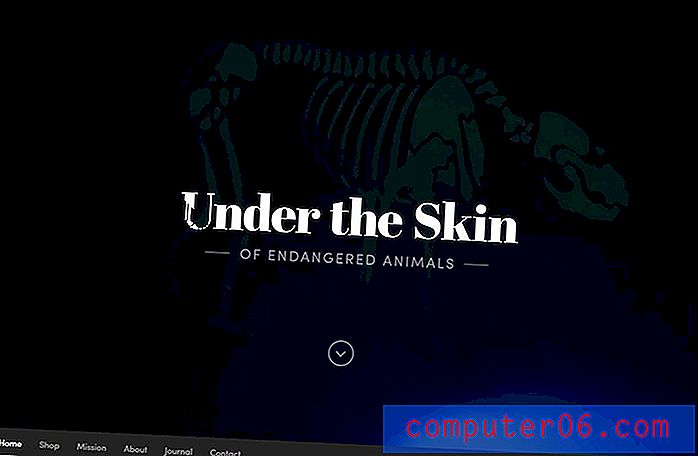Как да затворите раздел в Microsoft Edge на iPhone
Подобно на настолната версия на Microsoft Edge, версията на iPhone ви позволява да използвате раздели, за да имате отворени няколко уеб страници наведнъж. Това ви улеснява много бързо едновременно превключване между различни уеб страници. Той също така ви позволява да оставите една страница отворена и достъпна, докато четете друга.
Но отварянето на всички тези раздели може да ви затрудни да намерите раздели, които са ви необходими, особено ако останалите раздели са били отворени по невнимание или с друга цел. За щастие можете да затворите раздели в Edge и дори можете да изберете да ги затворите наведнъж, ако желаете.
Как да затворите единичен раздел или да затворите всички раздели в приложението Edge iPhone
Стъпките в тази статия бяха извършени на iPhone 7 Plus в iOS 10.3.3. Това ръководство ще предполага, че вече сте инсталирали Microsoft Edge на вашия iPhone и че искате да знаете как да затворите отворените в приложението раздели на браузъра. Можете да изтеглите Microsoft Edge на вашия iPhone, като следвате това ръководство.
Стъпка 1: Отворете приложението Microsoft Edge на вашия iPhone.

Стъпка 2: Докоснете иконата на раздели в лентата в долната част на екрана. Това е иконата с номера вътре в квадрат.
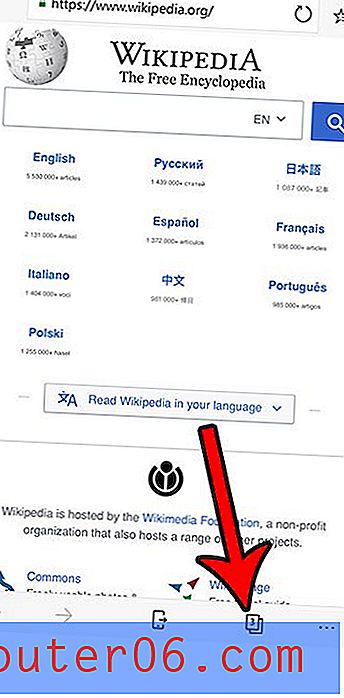
Стъпка 3: Докоснете x в долния десен ъгъл на раздела, който искате да затворите. Вместо това можете да затворите всички отворени раздели, като докоснете бутона Затвори всички в долната част на екрана.
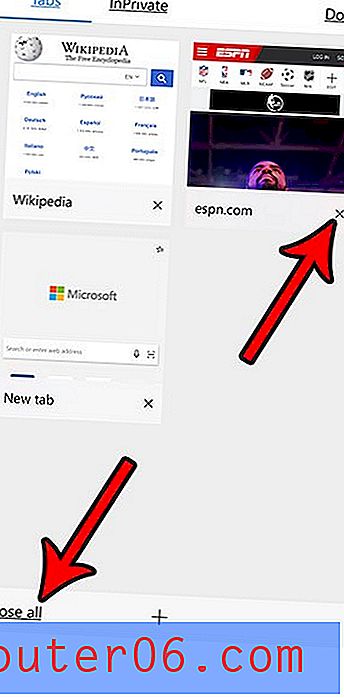
Научете повече за управлението на паметта на вашия iPhone, ако установите, че често нямате достатъчно място за нови приложения, музика или видеоклипове.